我们现在的生活都是离不开网络的,也是互联网改变了大家的生活,方便了大家,现在难以想象要是没有网络的话,要怎么办,我们一秒没有网络都会受不了,那么有些人会所我们电脑连网络的时候,没有做好就会出现异常,那么无线异常的话要怎么办呢?
方法一:
1、右键我们的无线网络,打开“ 属性 ”
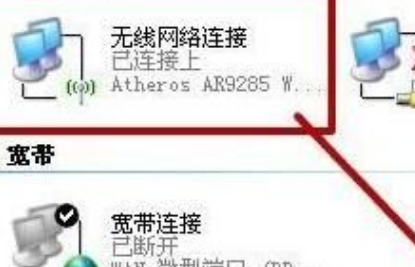
2、接着在无线网络配置下勾选“ 用windows配置我的无线网络设置 ”并保存,再重启电脑即可解决。
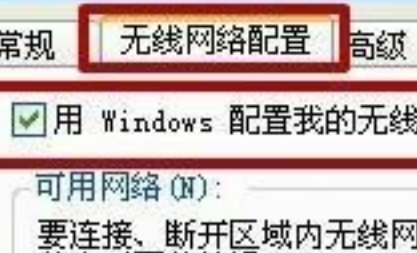
方法二:
1、如果不行的话,按下键盘“ Win+R ”打开运行。
2、输入“ services.msc ”回车打开服务。
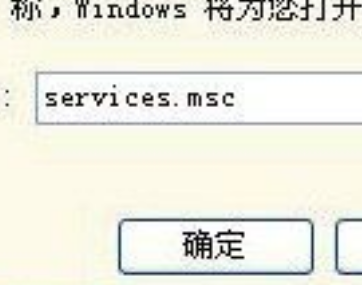
3、在列表里找到“ Wireless Zero Configuration ”,双击打开。
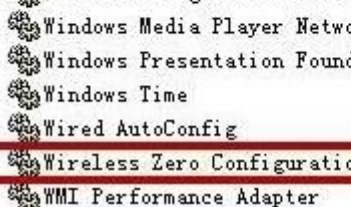
4、点击图示位置的“ 启动 ”并保存。
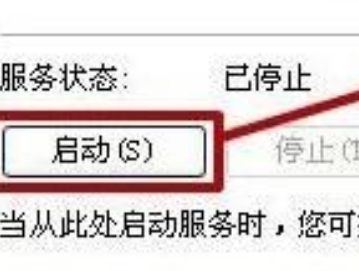
5、再回到服务,找到“ RPC ”双击打开。
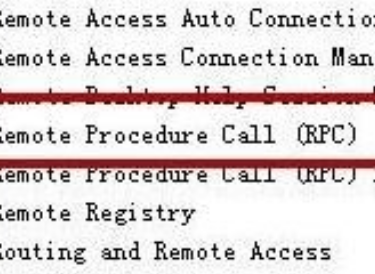
6、在“ 恢复 ”下选择“ 重新启动服务 ”并保存。
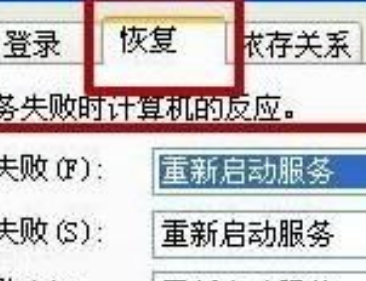
7、最后重启电脑应该就能解决问题了。
这两个方法一般就可以帮你把问题解决了,所以大家要是出现以上这些问题的话,可以试试按照上面的方法解决。

评论